win10亮度调节失效如何修复 win10亮度调节无法使用怎么解决
更新时间:2023-12-05 13:12:30作者:jiang
在使用Windows 10时,有时候我们可能会遇到一个令人困扰的问题,那就是亮度调节失效,当我们尝试通过调整亮度滑动条或按下快捷键来改变屏幕亮度时,却发现屏幕亮度没有任何变化。这给我们的使用体验带来了一定的不便。如何修复这个问题呢?本文将介绍一些解决方法,帮助您解决Windows 10亮度调节无法使用的问题。
具体方法:
1、打开电脑点击任务栏最右下角点击后,可以跳出亮度多少,点击之后可以进入“设置.”。
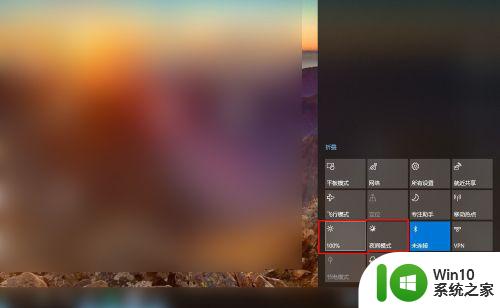
2、在设置里“更改亮度”中是否蓝色调节可以调整。
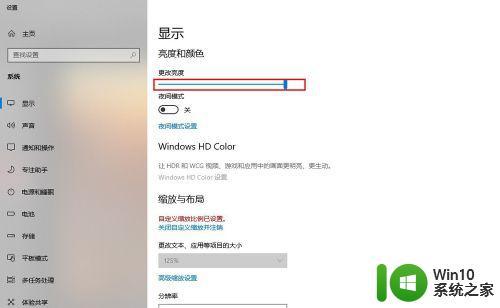
3、这样的话可以点击“此电脑”的“属性”在“设备管理器"中——”监视器“里的”通用即插即用监视器."。
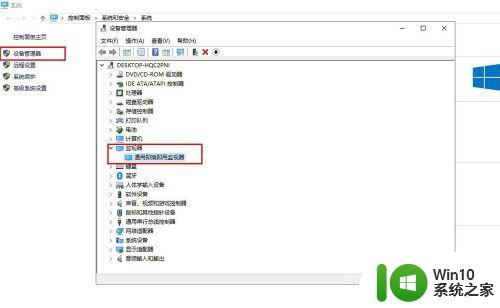
4、可以先禁用此设备之后点击"是",接着恢复过来看看。
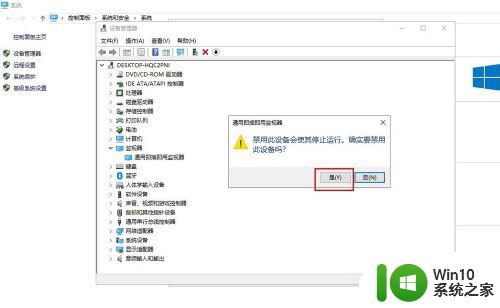
5、还有就是系统设置了指定时间里开启"夜间模式"是否起了冲突,可以在设置关闭。

6、如果不可行的话,可以设置重置此电脑,恢复最初状态也不会让屏幕亮度调节失效,重要是恢复前需要把重要资料备份。
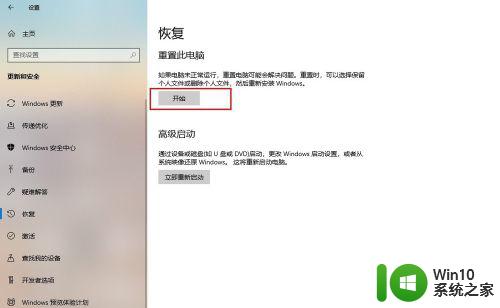
以上就是win10亮度调节失效如何修复的全部内容,还有不懂得用户就可以根据小编的方法来操作吧,希望能够帮助到大家。
win10亮度调节失效如何修复 win10亮度调节无法使用怎么解决相关教程
- win10突然无法调节亮度修复方法 win10亮度调节无法使用
- win10系统亮度调节无效解决方法 win10亮度调节无效怎么办
- win10亮度调节失效怎么办 win10笔记本亮度无法调节怎么办
- win10屏幕亮度调节失灵修复方法 调节亮度win10失灵怎么办
- win10屏幕亮度调节无法使用怎么办 win10屏幕亮度调节功能失效解决方法
- win10屏幕亮度调节失灵解决方法 win10亮度调节失灵怎么办
- win10调节屏幕亮度快捷键不能用怎么修复 win10调节屏幕亮度快捷键失效怎么解决
- win10电脑亮度调节失效修复方法 win10系统屏幕亮度无法调节怎么解决
- 笔记本电脑win10亮度调节键无效如何修复 笔记本电脑win10亮度调节键失效怎么办
- win10亮度调节不见了如何恢复 win10亮度调节选项消失怎么办
- win10更改亮度无效处理方法 Win10更改亮度调节无效怎么解决
- win10亮度调节快捷键是什么 win10亮度调节无效怎么办
- 蜘蛛侠:暗影之网win10无法运行解决方法 蜘蛛侠暗影之网win10闪退解决方法
- win10玩只狼:影逝二度游戏卡顿什么原因 win10玩只狼:影逝二度游戏卡顿的处理方法 win10只狼影逝二度游戏卡顿解决方法
- 《极品飞车13:变速》win10无法启动解决方法 极品飞车13变速win10闪退解决方法
- win10桌面图标设置没有权限访问如何处理 Win10桌面图标权限访问被拒绝怎么办
win10系统教程推荐
- 1 蜘蛛侠:暗影之网win10无法运行解决方法 蜘蛛侠暗影之网win10闪退解决方法
- 2 win10桌面图标设置没有权限访问如何处理 Win10桌面图标权限访问被拒绝怎么办
- 3 win10关闭个人信息收集的最佳方法 如何在win10中关闭个人信息收集
- 4 英雄联盟win10无法初始化图像设备怎么办 英雄联盟win10启动黑屏怎么解决
- 5 win10需要来自system权限才能删除解决方法 Win10删除文件需要管理员权限解决方法
- 6 win10电脑查看激活密码的快捷方法 win10电脑激活密码查看方法
- 7 win10平板模式怎么切换电脑模式快捷键 win10平板模式如何切换至电脑模式
- 8 win10 usb无法识别鼠标无法操作如何修复 Win10 USB接口无法识别鼠标怎么办
- 9 笔记本电脑win10更新后开机黑屏很久才有画面如何修复 win10更新后笔记本电脑开机黑屏怎么办
- 10 电脑w10设备管理器里没有蓝牙怎么办 电脑w10蓝牙设备管理器找不到
win10系统推荐
- 1 番茄家园ghost win10 32位官方最新版下载v2023.12
- 2 萝卜家园ghost win10 32位安装稳定版下载v2023.12
- 3 电脑公司ghost win10 64位专业免激活版v2023.12
- 4 番茄家园ghost win10 32位旗舰破解版v2023.12
- 5 索尼笔记本ghost win10 64位原版正式版v2023.12
- 6 系统之家ghost win10 64位u盘家庭版v2023.12
- 7 电脑公司ghost win10 64位官方破解版v2023.12
- 8 系统之家windows10 64位原版安装版v2023.12
- 9 深度技术ghost win10 64位极速稳定版v2023.12
- 10 雨林木风ghost win10 64位专业旗舰版v2023.12